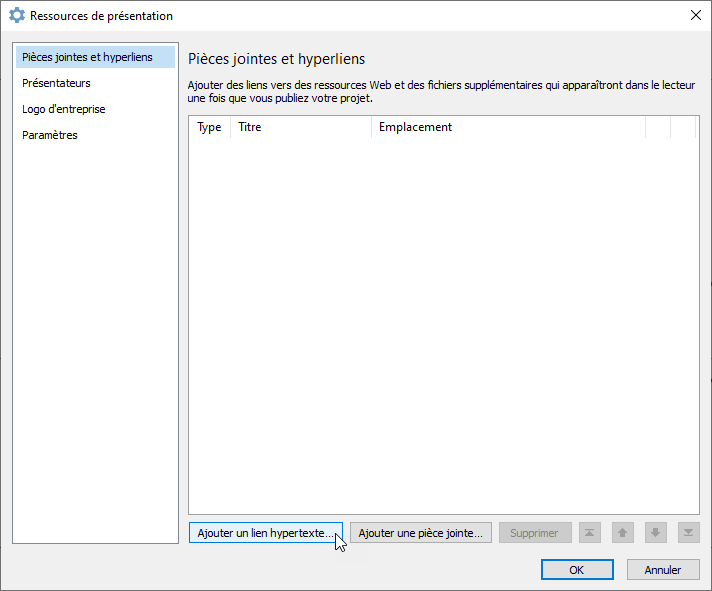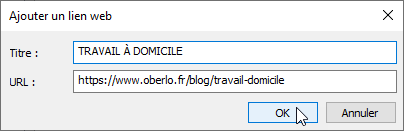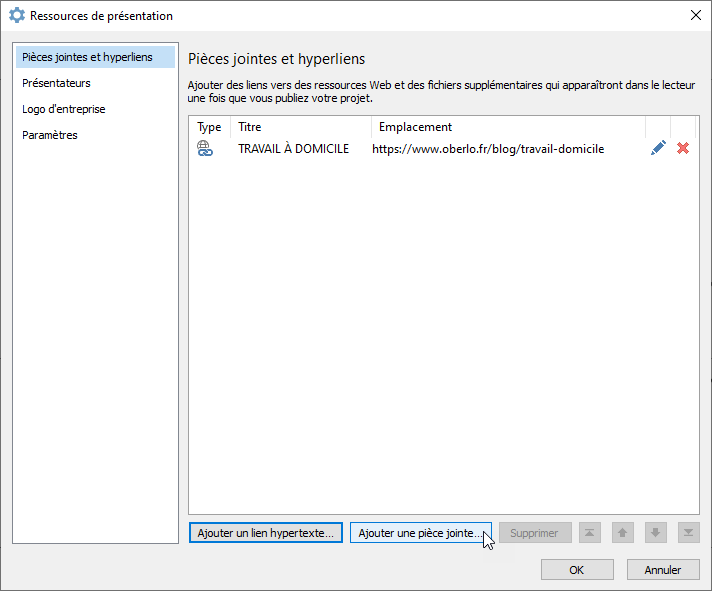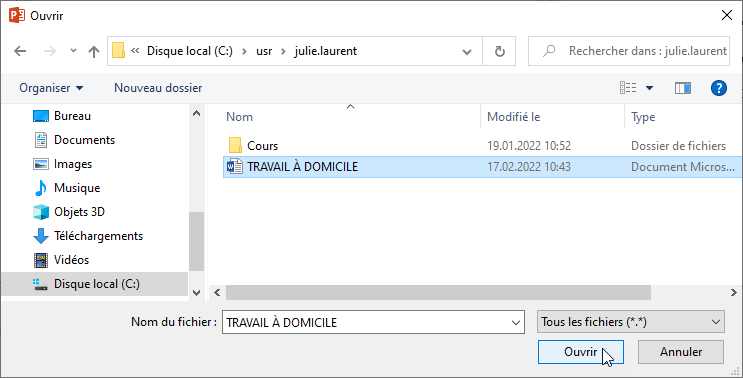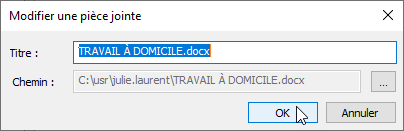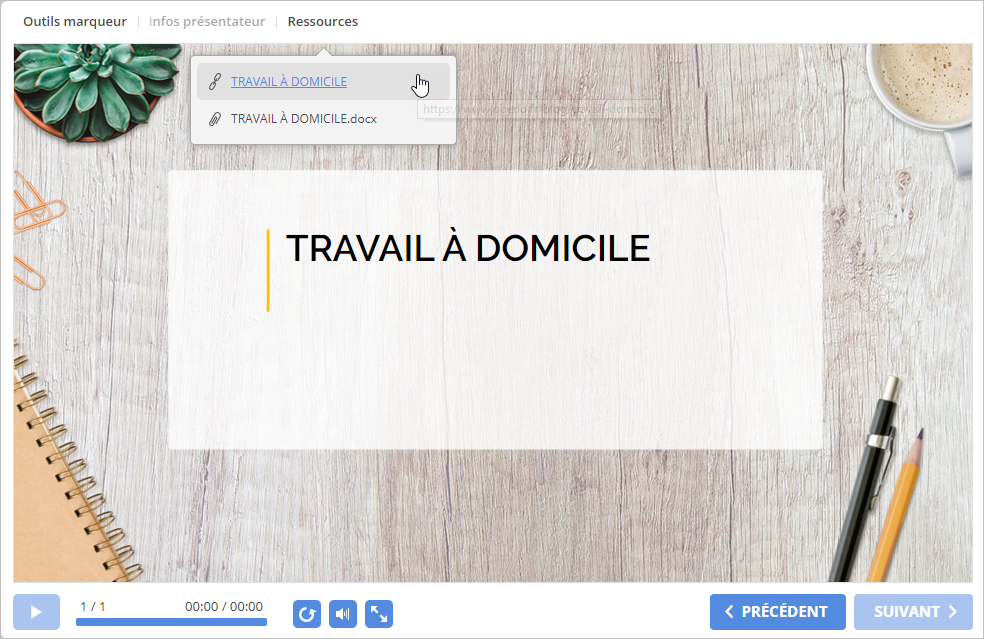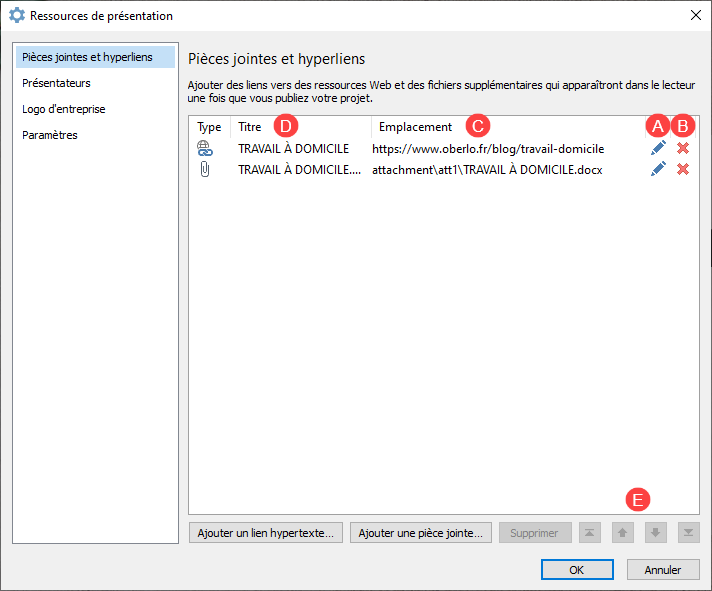Enrichissez votre cours avec des ressources externes telles que des liens vers des pages Web et des fichiers supplémentaires. Ils seront visibles par les utilisateurs qui suivront votre cours.
Ajouter un hyperlien
Pour ajouter un lien vers un site Web :
- Cliquez sur le bouton Ressources de la présentation dans la barre d'outils d'iSpring Suite.
- Dans la fenêtre Ressources de présentation, sélectionnez l'onglet Pièces jointes et hyperliens. Ensuite, cliquez sur Ajouter un hypertexte.
- Pour finir, saisissez le titre du lien Web, insérez l'URL, puis cliquez sur OK.
Attacher un fichier
Pour joindre un fichier au cours :
- Cliquez sur le bouton Ressources de la présentation dans la barre d'outils d'iSpring Suite.
- Dans la fenêtre Ressources de présentation, sélectionnez l'onglet Pièces jointes et hyperliens. Ensuite, cliquez sur Ajouter une pièce jointe.
- Localisez le fichier sur votre ordinateur et cliquez sur Ouvrir. Les formats de fichiers suivants sont pris en charge : PDF, DOC, XLS et JPG.
- Modifiez le nom du fichier si nécessaire et cliquez sur OK.
Fichiers joints et hyperliens lors de la consultation d'un cours
Les apprenants verront les fichiers et les liens lors de la consultation d'un cours si la barre supérieure est activée dans le lecteur. Il leur suffit de cliquer sur l'onglet Ressources et d'ouvrir ou de télécharger les documents.
Gestion des pièces jointes et des hyperliens
- Cliquez sur le bouton Ressources de la présentation dans la barre d'outils d'iSpring Suite.
- Dans la fenêtre Ressources de présentation, sélectionnez l'onglet Pièces jointes et hyperliens. Vous y trouverez tous les documents ajoutés. Vous pouvez effectuer les actions suivantes :
- Modifier
Cliquez sur un fichier ou un lien ou cliquez sur l'icône du crayon. - Supprimer
Cliquez sur l'icône de la croix rouge à côté d'un élément. Cette méthode fonctionne si vous ne supprimez qu'un seul fichier ou lien.
Pour supprimer plusieurs éléments à la fois, sélectionnez-les en maintenant la touche CTRL ou SHIFT enfoncée et cliquez sur Supprimer. - Vérifier
Cliquez sur le lien dans la colonne Emplacement. - Organiser
Vous pouvez trier les liens par les colonnes Type, Titre ou Emplacement. - Déplacer
Modifiez l'ordre des articles à l'aide des boutons de navigation.
- Modifier
- Pour appliquer les changements, cliquez sur OK.